赤兔松下MOV视频恢复软件顾名思义是一款专门用来恢复松下MOV格式视频的软件。一款非常好用的松下MOV格式视频恢复工具赤兔松下MOV视频恢复软件。它可以帮助用户快速扫描丢失的视频。将设备连接到计算机,然后直接扫描mov视频。扫描后,可以将视频导出到计算机进行存储,从而恢复从设备中删除的视频资源。每个人都知道可以删除数据,除非使用特殊软件进行销毁和删除,否则大多数恢复的数据都可以在计算机上正常恢复,除非使用特殊的软件。如果您的Panasonic MOV视频已从设备中删除,则可以通过此软件快速恢复数据恢复,将Panasonic设备连接到计算机,添加示例内容以执行扫描恢复,该软件会找到该设备删除的mov资源根据示例视频,并将查询结果导出到计算机进行保存!
官方教程:
一,扫描还原Panasonic MOV视频
1.新版本有2种扫描方式,即扫描磁盘和扫描镜像文件!单击“选择磁盘”按钮,然后勾选要扫描恢复的磁盘。图2

2.检查要扫描的磁盘
注意:如果需要扫描整个磁盘,请选中顶部按钮,扫描分区,然后检查需要扫描的分区
2.检查完需要扫描的分区后,单击“确定”,软件将自动开始扫描选定的分区
3.扫描
并还原选定的磁盘信息
注意:您可以单击“暂停”按钮暂停扫描,单击“开始”按钮继续扫描,然后单击“结束”按钮停止扫描

4.单击“暂停”按钮以暂停扫描
3.从扫描中恢复的MOV视频显示在“扫描”界面中

5.扫描恢复的MOV视频
2.操作扫描的视频
界面操作
1.在“扫描”界面中,您可以对扫描的MOV视频进行排序和预览
备注:“排序”用于对扫描的视频大小进行排序(从大到小),“预览”用于播放恢复的视频。
(按住“ Ctrl”可以选择多个,按“ Ctrl + A”可以选择所有)

2,双击“预览”文件

图7右键单击预览
试用版只能预览播放文件。要导出文件,您需要注册。注册后,选择要还原的文件,然后单击界面底部的导出按钮以导出。

软件功能:
可以恢复由于意外删除,格式化,病毒损坏,系统重新安装等原因而丢失的视频。
可以高速扫描松下MOV视频片段,支持MOV视频预览回放,视频截图
MOV视频片段是手动合并的,可以手动合并任意数量的片段
可以自定义以扫描单个或多个逻辑分区或物理磁盘
智能识别MOV视频片段是否属于同一视频并将它们拼接在一起
支持自动保存扫描记录的功能
支持历史记录重装,断点扫描
支持扫描图像文件
安装方式:
1.下载后,打开EliteSongXiaMov V11.4-Ch-setup.exe以执行安装

2.{Red Rabbit Panasonic MOV Video Recovery}最终用户许可协议

3.该软件的安装地址为C:\ Program Files(x86)\ Fulldatasoft \ Red Rabbit Panasonic MOV视频恢复软件

4.提示软件安装准备界面,单击“安装”。

5. Red Rabbit Panasonic MOV视频恢复软件的安装已完成,单击“完成”。

软件特色:
1.红兔松下MOV视频恢复软件具有简单的界面,附加的教程,易于使用
2.简单的扫描恢复过程,快速将样本添加到软件中以查询已删除的资源
3.如果您的设备意外删除了视频资源,则可以下载此软件以查询恢复情况。
4.它可以恢复各种松下设备拍摄的mov视频
5.支持合并功能,如果发现很多资源,可以直接在软件中单击合并
6.捷的预览模式,查询结果可以直接在软件中查看,以查看当前视频内容
7.该软件价格便宜,是为Panasonic相机开发的。如果您需要还原Panasonic的视频资源,请下载它!
使用说明:
1.您需要选择管理员来启动软件,然后直接打开软件以执行扫描恢复

2.如图所示,这里是磁盘选择功能,您可以在这里选择保存数据的位置

3.系统将提示您添加示例,并且您的Panasonic设备拍摄的类似视频将作为示例添加到此软件中

4.添加样本后,软件将向已删除的磁盘查询与视频相同的已删除资源,以将其还原

5.由于编辑器没有Panasonic视频,因此无法将示例添加到软件扫描中,因此在此不再继续演示。

6.如果您的软件找到了mov资源,则可以选择软件底部的导出按钮,以便可以将视频还原到计算机上

7.此需要注册,可以直接点击购买按钮进入官方购买界面



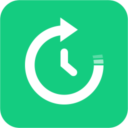



 小弟跑腿 8.3.3安卓版
小弟跑腿 8.3.3安卓版 跑跑腿员工端 1.0安卓版
跑跑腿员工端 1.0安卓版 曹操跑腿用户端 1.0.20161116安卓版
曹操跑腿用户端 1.0.20161116安卓版 跑腿哥商户配送 1.0安卓版
跑腿哥商户配送 1.0安卓版 闪电跑腿 1.0安卓版
闪电跑腿 1.0安卓版 易洁坊跑腿端 1.1.0安卓版
易洁坊跑腿端 1.1.0安卓版 嗖嗖跑腿 3.0.5安卓版
嗖嗖跑腿 3.0.5安卓版 跑跑腿骑士 1.0.2安卓版
跑跑腿骑士 1.0.2安卓版 路路帮跑腿 0.0.22安卓版
路路帮跑腿 0.0.22安卓版 DD跑腿 1.7安卓版
DD跑腿 1.7安卓版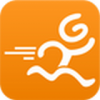 跑腿哥配送员 1.0安卓版
跑腿哥配送员 1.0安卓版 飞毛跑腿 2.0.0.12安卓版
飞毛跑腿 2.0.0.12安卓版 ashampoo photo recovery是阿香婆公司开发的一款功能强大的照片恢复软件,使用该软件无需专业的知识,能够让用户从各种类型的磁盘和文件中恢复图片,无论是图片被误删除了,U盘被格式化,记忆卡损坏了,文件系统损坏...
ashampoo photo recovery是阿香婆公司开发的一款功能强大的照片恢复软件,使用该软件无需专业的知识,能够让用户从各种类型的磁盘和文件中恢复图片,无论是图片被误删除了,U盘被格式化,记忆卡损坏了,文件系统损坏...  乐易佳尼康MOV视频恢复软件是一款功能齐全的尼康MOV视频数据恢复软件,乐易佳尼康MOV视频恢复软件支持恢复尼康EOS全系列单反相机拍摄的MOV格式视频。
功能介绍:
尼康MOV格式视频丢失之后容易产生碎片文件,乐易佳...
乐易佳尼康MOV视频恢复软件是一款功能齐全的尼康MOV视频数据恢复软件,乐易佳尼康MOV视频恢复软件支持恢复尼康EOS全系列单反相机拍摄的MOV格式视频。
功能介绍:
尼康MOV格式视频丢失之后容易产生碎片文件,乐易佳...  万能数据恢复宝盒是一款专业免费实用的由驱动人生官方推出的多功能的万能数据恢复软件。万能数据恢复宝盒支持多种数据恢复,包括电脑硬盘或U盘、tf卡、SD卡、索尼记忆棒等存储设备数据,无论是因为误删除,还是格式化,...
万能数据恢复宝盒是一款专业免费实用的由驱动人生官方推出的多功能的万能数据恢复软件。万能数据恢复宝盒支持多种数据恢复,包括电脑硬盘或U盘、tf卡、SD卡、索尼记忆棒等存储设备数据,无论是因为误删除,还是格式化,...  迅捷微信聊天记录删除恢复软件是迅捷官方针对微信而推出的聊天记录恢复工具。迅捷微信聊天记录删除恢复软件能帮助用户对手机中误删除、误格式与丢失的聊天记录进行恢复,包括聊天记录中是视频、图片、文字、语音等等。
...
迅捷微信聊天记录删除恢复软件是迅捷官方针对微信而推出的聊天记录恢复工具。迅捷微信聊天记录删除恢复软件能帮助用户对手机中误删除、误格式与丢失的聊天记录进行恢复,包括聊天记录中是视频、图片、文字、语音等等。
...  希贝Access碎片恢复软件是一款碎片恢复工具。
软件介绍:
1.支持文件提示未知格式打不开问题。(一般是头部信息破坏!)或者文件非源文件
2 支持文件表删除恢复及表中记录删除恢复。支持丢失恢复
3 支持误删除,误格式...
希贝Access碎片恢复软件是一款碎片恢复工具。
软件介绍:
1.支持文件提示未知格式打不开问题。(一般是头部信息破坏!)或者文件非源文件
2 支持文件表删除恢复及表中记录删除恢复。支持丢失恢复
3 支持误删除,误格式...  QQ2017
QQ2017 微信电脑版
微信电脑版 阿里旺旺
阿里旺旺 搜狗拼音
搜狗拼音 百度拼音
百度拼音 极品五笔
极品五笔 百度杀毒
百度杀毒 360杀毒
360杀毒 360安全卫士
360安全卫士 谷歌浏览器
谷歌浏览器 360浏览器
360浏览器 搜狗浏览器
搜狗浏览器 迅雷9
迅雷9 IDM下载器
IDM下载器 维棠flv
维棠flv 微软运行库
微软运行库 Winrar压缩
Winrar压缩 驱动精灵
驱动精灵